PS怎么运用图像滤色处理图像?
溜溜自学 平面设计 2022-08-30 浏览:592
大家好,我是小溜,PS怎么运用图像滤色处理图像?相信很多小伙伴都不知道怎么使用图形滤色处理图像,那么今天小溜就带大家好好来了解下方法,希望能帮助到大家。
图文不详细?可以点击观看【PS免费视频教程】
工具/软件
硬件型号:机械革命极光Air
系统版本:Windows7
所需软件:PS CS6
方法/步骤
第1步
打开需要处理的影像【1.png】;

第2步
打开需要处理的影像【1.png】,点选【图像】→【应用图像】;
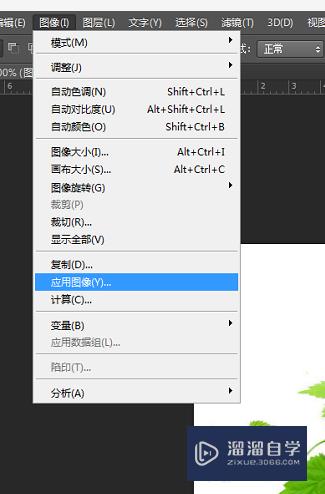
第3步
点选【图像】→【应用图像】选中后,效果如下;
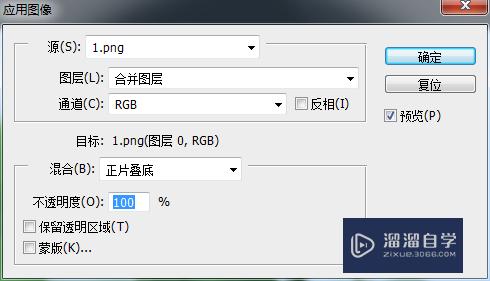
第4步
点选【图像】→【应用图像】选中后,再选择该画面爬脂宋上的【混合:滤色迅率】;
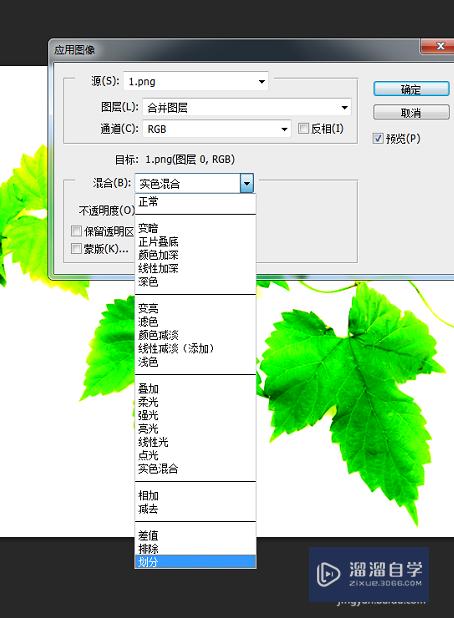
第5步
选择该画面上的【脾新混合:滤色】后出现的效果,如下。
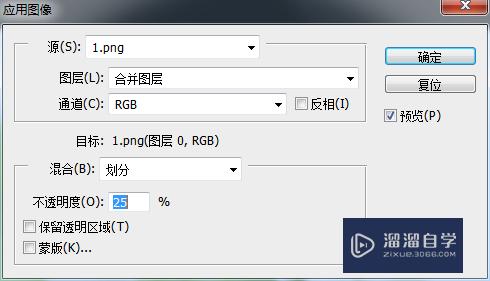
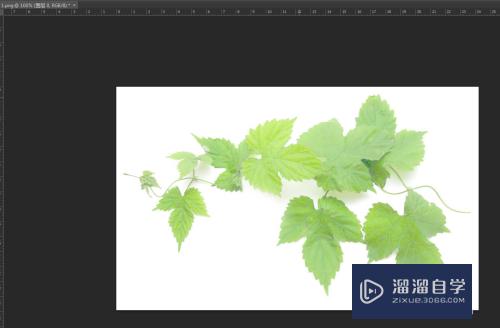
注意/提示
好啦,本次关于“PS怎么运用图像滤色处理图像?”的内容就分享到这里了,跟着教程步骤操作是不是超级简单呢?更多关于软件使用的小技巧,欢迎关注小溜哦!
相关文章
距结束 06 天 12 : 06 : 42
距结束 00 天 00 : 06 : 42
首页








